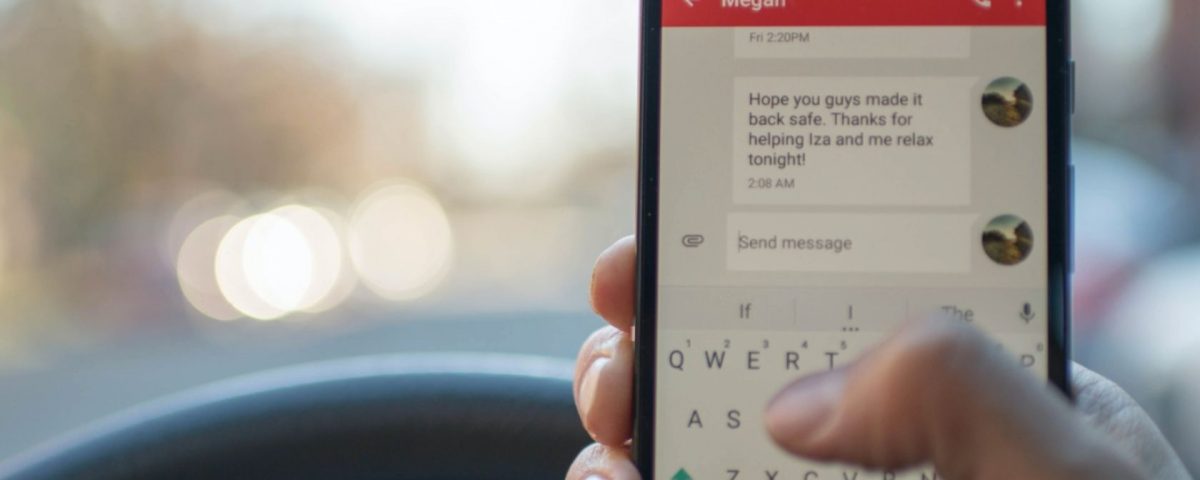iMessage de Apple es una de sus aplicaciones más populares. Poder enviar reacciones a los mensajes es muy divertido y Google no tardó mucho en implementarlo en su propia aplicación de mensajería.
Sin embargo, hay un problema que los usuarios de Android han enfrentado durante mucho tiempo: poder ver los emojis de los usuarios de iPhone. Si se enfrenta a este problema, descubra cómo resolverlo y vea las reacciones de todos sus amigos.
Lo que solía pasar
Cuando Google Messages agregó la capacidad de reaccionar a los mensajes con emojis y GIF, fue una excelente manera de interactuar y divertirse. Sin embargo, el problema que resultó fue al chatear con usuarios de iPhone.
Al conversar con alguien que usó la aplicación iMessage, para cualquier reacción que enviara, en lugar de aparecer como un emoji, recibiría un mensaje de texto automático que decía «[Contacto] amaba [mensaje]». Esto fue insatisfactorio para muchas personas y terminó creando mucha confusión y desorden. Pero después de una actualización de la aplicación Mensajes de Google, ahora es cosa del pasado.
Cómo mostrar las reacciones de iMessage
Para poder ver las reacciones de iMessage, simplemente debe dirigirse a Play Store y descargar la última actualización. Esta es todavía una función beta en el momento de escribir este artículo, por lo que es posible que algunos usuarios no puedan obtenerla. Puede unirse al programa beta de Google Messages para recibir actualizaciones mucho antes.
Una vez que obtenga la actualización, usar la aplicación Mensajes de Google será mucho más agradable de usar y ver, y se deshará de todos esos textos automatizados.
Si hace clic en una reacción de emoji, aparecerá una ventana emergente que indicará «Traducido desde iPhone». Una cosa a considerar es que esta actualización no es perfecta. Algunos emojis todavía no se reconocen y pueden aparecer como otros. Por ejemplo, el emoji de corazón enviado desde un iPhone aparecerá como un emoji de ojos de corazón.
Diviértete con tus textos
Si tuvo que lidiar con un amigo al que le encanta reaccionar a cada mensaje, sin darse cuenta de todo el desorden que le envían, finalmente puede ver nuestras conversaciones sin ningún temor. Disfruta enviando mensajes de texto y reaccionando al contenido de tu corazón.
Leer siguiente
Sobre el autor